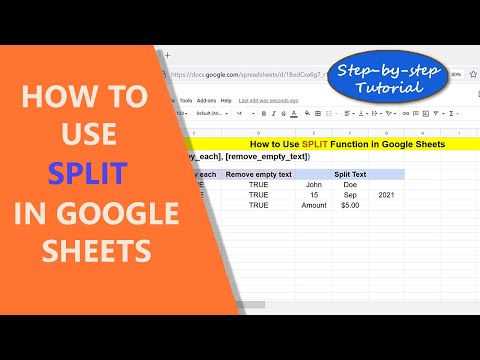स्केचअप बहुत कुछ कर सकता है। घर बनाएं, लैंडस्केप यार्ड बनाएं, कारों को डिजाइन करें और लगभग कुछ भी। यह लेख आपको दिखाएगा कि स्केचअप के साथ स्प्रिंग कैसे बनाया जाए। स्केचअप में टूल का उपयोग करना सीखना भी सहायक होता है।
कदम

चरण 1. सर्कल टूल का उपयोग करके एक सर्कल बनाएं।
रेखा उपकरण के साथ, एक रेखा खींचें और वृत्त को आधा कर दें।

चरण 2. पुश/पुल टूल का उपयोग करें और आधे सर्कल में से एक को ऊपर खींचें।
CTRL दबाए रखें और वृत्त को फिर से उतनी ही दूरी से ऊपर खींचें। स्क्रीनशॉट उन्हें 6 फीट (6') पर दिखाता है।

चरण 3. आर्क टूल पर क्लिक करें और दो आधे सर्कल के नीचे बाईं ओर क्लिक करें।
फिर दो सर्कल के ऊपर दाईं ओर ऊपर जाएं और फिर से क्लिक करें। सर्कल के दूसरे आधे हिस्से से लगभग मेल खाने के लिए चाप को बाहर निकालें।

चरण 4। सब कुछ हटाना शुरू करें लेकिन आपके द्वारा अभी जोड़ा गया चाप।

चरण 5. सुनिश्चित करें कि आपके पास स्क्रीनशॉट में दिखाए अनुसार चाप है।

चरण 6. चाप का चयन करें, मूव टूल पर क्लिक करें, इसे स्थानांतरित करें, फिर CTRL कुंजी दबाए रखें ताकि आप एक प्रति ले जा रहे हों।

चरण 7. अब आपके पास मौजूद चापों के सेट का चयन करें और फिर प्रक्रिया को पहले से दोहराएं।
एक बार जब आप इसे स्थानांतरित करना शुरू करते हैं, तो CTRL दबाएं और एक प्रति ले जाएं और इसे थोड़ी दूर ले जाएं।

चरण 8. जिन्हें अभी-अभी कॉपी किया गया था, उन्हें घुमाएँ।
रोटेट टूल पर क्लिक करें और इसे बॉटम आर्क के अंत में लगाएं।

चरण 9. चापों को लगभग 180 डिग्री घुमाएँ।
इसे देखें और इसे इस तरह से घुमाएं कि यह चापों के दूसरे सेट के अनुरूप हो।

चरण 10. दोनों चाप अभी भी चयनित हैं, उन्हें कनेक्ट करें।

चरण 11. दो जुड़े हुए चापों में से एक को हटा दें ताकि आपके पास एक पूर्ण 'कॉइल' हो।

चरण 12. संपूर्ण कॉइल का चयन करें, CTRL के साथ मूव टूल का उपयोग करें और कॉपी करें और कनेक्ट करें।
ऐसा तब तक करें जब तक आपके पास वांछित कॉइल का आकार न हो जाए।
-
यहां आप जानेंगे कि क्या आपने अपने पहले कॉइल के आकार के साथ कुछ गलत किया है। अगर कुछ 'बंद' है, तो आपकी कुंडली तिरछी हो जाएगी।

स्केचअप चरण 12 बुलेट में स्प्रिंग बनाएं 1

चरण 13. पूरे वसंत का चयन करें और फिर एस पर क्लिक करें।
यह आपको कॉइल को उस आकार में स्केल करने की अनुमति देगा जो आप चाहते हैं।

चरण 14. कुंडल के अंत में, एक छोटा वृत्त जोड़ें।
सुनिश्चित करें कि यह कुंडल के लंबवत है।

चरण 15. संपूर्ण कुंडल का चयन करें।
यदि आप नहीं कर सकते नहीं वृत्त का चयन करें, SHIFT दबाए रखें और वृत्त को अचयनित करें।

स्टेप 16. फॉलो मी टूल और फिर सर्कल पर क्लिक करें।
यह कुंडल को पूरा करेगा।

चरण 17. पूरे वसंत का चयन करें, उस पर राइट क्लिक करें, और फिर किनारों को नरम / चिकना करें।
ऐसा तब तक करें जब तक आपको इसका लुक पसंद न आए।